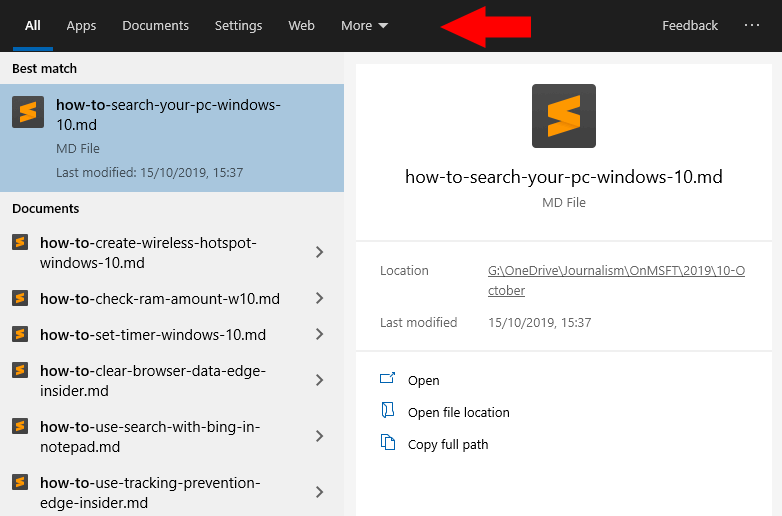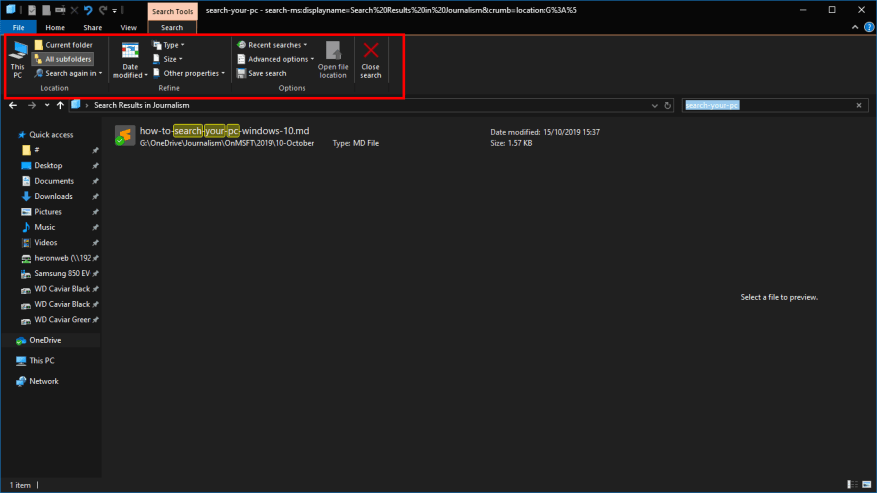Megfoghatatlan fájlt vagy programot keres? A Windows Search segíthet megtalálni, amit elvesztett.
A keresés mélyen integrálva van a Windowsba és annak felületébe. Új keresés indításához nyomja meg a Win+S billentyűkombinációt. Próbáljon meg beírni egy ismert szót vagy karakterkészletet a keresett fájlban. Szerencsés esetben az elem azonnal megjelenik.
Szűkítheti a keresést a keresőfelület tetején található kategóriák segítségével. Válassza az „Alkalmazások”, „Dokumentumok”, „Beállítások” vagy „Web” lehetőséget, hogy csak az egyes kategóriák eredményeit jelenítse meg. A „Továbbiak” részben további hasznos szűrőket talál, amelyek segítségével részletezheti a fájlok besorolását – választhat a Zene, Videók vagy Képek közül.
Ha az, amit keres, még mindig nem jelenik meg, lehet, hogy módosítania kell a Windows indexelési módját a számítógépén. Részletes útmutatást kaphat a továbbfejlesztett keresési indexelés beállításához, ha követi a speciális útmutatónkat. A Windows Search akkor működik a legjobban, ha összeépített egy átfogó indexet a számítógépén található tartalmakról, ezért érdemes ellenőrizni, hogy lefedi-e a leggyakrabban használt mappákat.
Speciális keresési beállítások eléréséhez próbálja meg a Fájlkezelőből a keresést használni. Indítsa el a File Explorer programot, és keresse meg azt a könyvtárat, amelyben úgy gondolja, hogy a fájl található. Kattintson a keresősávra, és írjon be valamit, amire emlékszik a fájlnévből.
Most már használhatja a szalag „Keresés” lapját a keresési eredmények tartalmának testreszabásához. A szűrhető tulajdonságok közé tartozik a fájltípus, a hozzávetőleges fájlméret és a módosítás dátuma. Ez akkor lehet hasznos, ha az elveszett tartalom nem jelenik meg a tálca keresősávjában.
GYIK
Hogyan ellenőrizhetem, hogy egy fájl hiányzik vagy sérült?
A Rendszerfájl-ellenőrző (SFC) használata: 1 Nyissa meg a Start menüt, ha rákattint, vagy nyomja meg a Windows billentyűt, és írja be a cmd parancsot a keresősávba. … 2 A Parancssorba írja be az sfc /scannow parancsot, és nyomja meg az Enter billentyűt. 3 A rendszer megkezdi az ellenőrzési fázist a sérült/hiányzó fájlok azonosítása és a probléma megoldása érdekében.További elemek…
Hogyan lehet megtalálni a hiányzó fájlokat a Windows 10 rendszerben?
A Legutóbbi fájlok részben történő ellenőrzésen kívül a hiányzó fájlok a Legutóbbi elemek mappában is megtalálhatók. Menj és próbáld ki. 1. lépés Nyissa meg ezt a számítógépet az asztalon. Írja be a címsorba: %AppData%\Microsoft\Windows\Recent\. Megnyílik a Legutóbbi elemek mappa. 2. lépés. Általában a mappában lévő fájlok név szerint vannak rendezve.
Hogyan lehet megtalálni az elveszett fényképeket vagy dokumentumokat a Windows 10 rendszerben?
Az első hely, ahol nem talált képeket vagy dokumentumokat kereshet, a Legutóbbi fájlok. Ez a File Explorer egy része az összes nemrégiben megnyitott fájl listájával. Nem számít, melyik meghajtóhoz vagy mappához tartozik a fájl – ha megnyitotta, a fájl itt lesz. A legutóbbi fájlok megtekintéséhez nyissa meg a File Explorer programot.
Nem találok fájlt a számítógépemen?
Ha nem talál fájlt a számítógépén, vagy véletlenül módosított vagy törölt egy fájlt, visszaállíthatja azt biztonsági másolatból (ha Windows biztonsági mentést használ), vagy megpróbálhatja visszaállítani egy korábbi verzióból. A korábbi verziók fájlok és mappák másolatai, amelyeket a Windows automatikusan ment a visszaállítási pont részeként.
Hogyan találhatok rejtett fájlokat a Windows 10 rendszerben?
A Rejtett fájlok és mappák alatt válassza a Rejtett fájlok, mappák és meghajtók megjelenítése lehetőséget. Ezután próbálkozzon újra a kereséssel. Keressen egy bizonyos típusú fájlt. Például Word dokumentumokhoz keressen a *.doc kifejezésre.
Hogyan lehet hozzáférni a hiányzó fájlokhoz és mappákhoz a Windows 10 rendszerben?
Tehát át kell váltania a régi fiókra, hogy hozzáférjen a hiányzó fájlokhoz és mappákhoz. Kattintson a Start gombra a képernyő bal alsó sarkában. Kattintson a felhasználói ikonra a bal oldalsávon. A legördülő listából válassza a Kijelentkezés lehetőséget.
Hogyan lehet megtalálni az elveszett fájlokat a Windows 10 rendszerben?
A Windowsba beépített keresési funkció nem könnyelmű, és a megfelelő kulcsszavakkal gyorsan megtalálja az elveszett fájlokat. Ha fájlokat szeretne keresni a számítógépén, használja a tálcán lévő keresőmezőt, vagy nyissa meg a Fájlkezelőt.Az Intéző használata ajánlott, mivel sokkal könnyebben értelmezhető nézetben jeleníti meg a fájlokat. Keresse meg ezt a számítógépet a Fájlkezelőben.
Hogyan kereshetek fájlt a Windows 10 rendszerben?
A Windows 10 rendszerben a tálcán található keresőmező használatával kereshet fájlokat. Egyszerűen írja be a keresett kifejezést, és nyomja meg az Enter billentyűt. Automatikusan keresni fog mind a számítógépe meghajtóin, mind a Onedrive-on. Ha nem emlékszik a névre, hanem a fájl kiterjesztésére, használja a helyettesítő karaktert (*) a keresésben.
Hogyan találhatok meg egy hiányzó fájlt a Windows 10 rendszerben?
Kattintson a jobb gombbal a Parancssor alkalmazásra, és Futtatás rendszergazdaként. A Parancssorba írja be az sfc /scannow parancsot, és nyomja meg az Enter billentyűt. A rendszer megkezdi az ellenőrzési fázist a sérült/hiányzó fájlok azonosítása és a probléma megoldása érdekében.
Hogyan másolhatok egy sérült rendszerfájlt?
Elvégezhet egy Rendszerfájl-ellenőrző folyamatot ezen a számítógépen, hogy megbizonyosodjon arról, hogy a másolni kívánt rendszerfájl jó másolata. Vegye át a sérült rendszerfájl adminisztrátori tulajdonjogát. Ehhez egy emelt szintű parancssorban másolja, majd illessze be (vagy írja be) a következő parancsot, majd nyomja le az ENTER billentyűt:
Hogyan lehet ellenőrizni és kijavítani a hiányzó és sérült rendszerfájlokat?
Ez a legjobb, leggyorsabb és leggyorsabb módja a hiányzó és sérült rendszerfájlok ellenőrzésének és kijavításának. Windows XP esetén: Lépjen a Start menübe, és kattintson a Futtatás gombra. Írja be az sfc /scannow parancsot a run parancsba, majd kattintson az OK gombra.
Hogyan találhatok sérült fájlt a Windows 10 rendszerben?
1 Nyissa meg a Start menüt, ha rákattint, vagy nyomja meg a Windows billentyűt, és írja be a cmd parancsot a keresősávba. … 2 A Parancssorba írja be az sfc /scannow parancsot, és nyomja meg az Enter billentyűt. 3 A rendszer megkezdi az ellenőrzési fázist a sérült/hiányzó fájlok azonosítása és a probléma megoldása érdekében. További elemek…
Hogyan lehet visszaállítani a törölt képeket a Windows 10 rendszeren?
1. lépés: Nyissa meg a Start menüt, írja be a „Fájlok visszaállítása a fájlelőzmények segítségével” kifejezést, és nyomja meg az Enter billentyűt. 2. lépés: Keresse meg a törölt képeket, és válassza ki a visszaállítani kívánt verziót a nyílbillentyűkkel.3. lépés: Kattintson a Visszaállítás ikonra, hogy visszaállítsa a törölt képeket az eredeti helyükre.